WPS文字中的表格工具和表格样式在哪。(wps的word表格样式在哪)
792
2025-03-31

Excel中经常需要使用到隐藏表格内容的技巧,表格内容具体该如何进行隐藏呢?下面是由小编分享的excel表格内容隐藏的教程,以供大家阅读和学习。

excel表格内容隐藏的教程:
内容隐藏步骤1:创建一个Excel表格,要求表格中有需要隐藏的表格内容。
内容隐藏步骤2:选中表格中的工资一列(G3、G4、G5、G6、G7),右键选择“设置单元格格式”。
内容隐藏步骤3:在“设置单元格格式”的“数字”选项卡下,选择最后一项的“自定义”。
内容隐藏步骤4:将右侧类型框内的“G/通用格式”处,修改内容为“;;;”,点击“保存”。
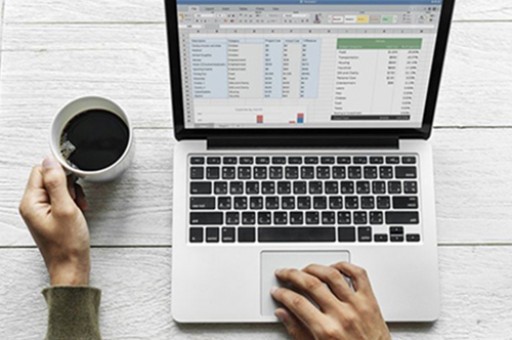
内容隐藏步骤5:此时查看表格效果,“工资“一列的内容已经被隐藏了,测试成功!
内容隐藏步骤6:现在将被隐藏的内容再次呼叫出来!选中之前隐藏内容的区域->右键选择“设置单元格格式”->将“数字选项卡”的“自定义”重新勾选为“常规”。
内容隐藏步骤7:修改单元格格式后,查看表格效果,之前被隐藏的内容,被“呼”出来了!
版权声明:本文内容由网络用户投稿,版权归原作者所有,本站不拥有其著作权,亦不承担相应法律责任。如果您发现本站中有涉嫌抄袭或描述失实的内容,请联系我们jiasou666@gmail.com 处理,核实后本网站将在24小时内删除侵权内容。
版权声明:本文内容由网络用户投稿,版权归原作者所有,本站不拥有其著作权,亦不承担相应法律责任。如果您发现本站中有涉嫌抄袭或描述失实的内容,请联系我们jiasou666@gmail.com 处理,核实后本网站将在24小时内删除侵权内容。